win10更改下载路径的方法 win10默认下载路径怎么更改
更新时间:2023-07-25 10:17:11作者:qiaoyun
我们在win10系统中下载文件或者软件的时候,都会存储在默认的下载路径中,然而一般下载路径都是在C盘的,如果时间久了就会占用电脑空间,所以很多人就想要更改默认下载路径,那么win10默认下载路径怎么更改,现在就给大家介绍一下win10更改下载路径的方法吧。
方法如下:
1、首先按下win+E,打开资源管理器。
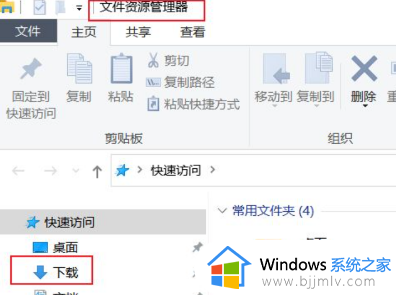
2、鼠标移动到“下载”位置,鼠标右键选择属性即可。
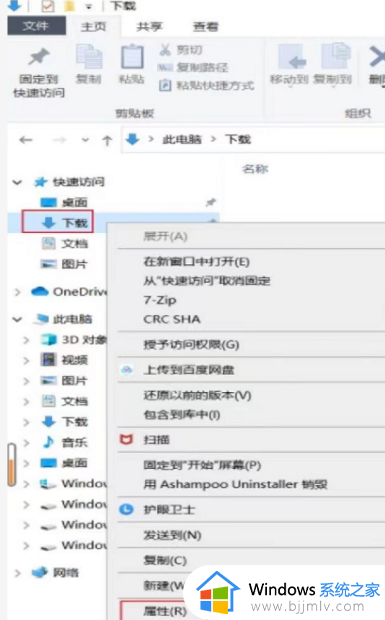
3、然后在下载的属性框内,选择位置——移动,把原来默认C盘的下载路径移动到E盘downloa。
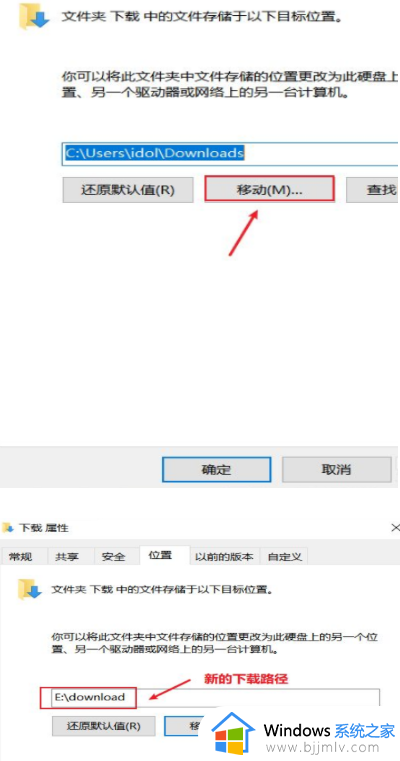
4、单击应用,确认把原来C盘“下载”里的内容也一起移动到新的路径下,确认,默认路径就修改成功啦。
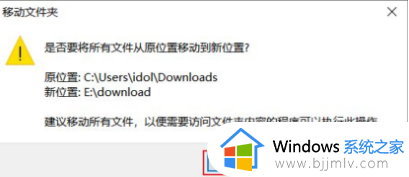
以上就是win10更改下载路径的详细步骤,有想要更改的用户们可以 学习上述方法步骤来进行更改,希望帮助到大家。
win10更改下载路径的方法 win10默认下载路径怎么更改相关教程
- win10怎么修改默认安装路径 更改win10默认安装路径设置方法
- win10改默认安装路径设置方法 win11怎么修改默认安装路径
- win10默认下载路径在哪设置 win10怎么修改下载默认路径
- win10更改桌面存储路径的方法 win10如何更改桌面位置路径
- win10更改安装路径的方法 windows10安装路径怎么改
- itunes备份路径更改win10方法 win10系统itunes备份路径如何更改
- win10怎么改商店下载路径 更改win10商店下载路径设置方法
- win10商店下载路径怎么改 如何更改win10商店下载路径
- win10更改默认安装位置到d盘设置方法 如何更改win10默认安装路径到d盘
- win10更改下载位置方法 win10如何更改电脑的下载路径
- win10如何看是否激活成功?怎么看win10是否激活状态
- win10怎么调语言设置 win10语言设置教程
- win10如何开启数据执行保护模式 win10怎么打开数据执行保护功能
- windows10怎么改文件属性 win10如何修改文件属性
- win10网络适配器驱动未检测到怎么办 win10未检测网络适配器的驱动程序处理方法
- win10的快速启动关闭设置方法 win10系统的快速启动怎么关闭
热门推荐
win10系统教程推荐
- 1 windows10怎么改名字 如何更改Windows10用户名
- 2 win10如何扩大c盘容量 win10怎么扩大c盘空间
- 3 windows10怎么改壁纸 更改win10桌面背景的步骤
- 4 win10显示扬声器未接入设备怎么办 win10电脑显示扬声器未接入处理方法
- 5 win10新建文件夹不见了怎么办 win10系统新建文件夹没有处理方法
- 6 windows10怎么不让电脑锁屏 win10系统如何彻底关掉自动锁屏
- 7 win10无线投屏搜索不到电视怎么办 win10无线投屏搜索不到电视如何处理
- 8 win10怎么备份磁盘的所有东西?win10如何备份磁盘文件数据
- 9 win10怎么把麦克风声音调大 win10如何把麦克风音量调大
- 10 win10看硬盘信息怎么查询 win10在哪里看硬盘信息
win10系统推荐